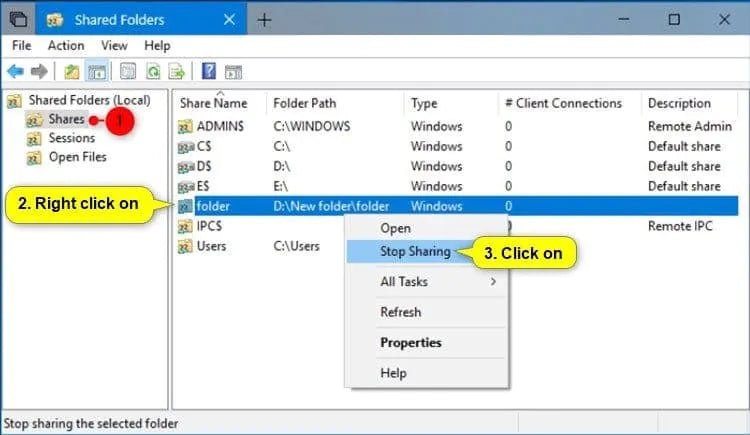
Wie deaktiviere ich die Dateifreigabe von Windows 10?
Haben Sie Probleme beim Teilen von Dateien und Ordnern unter Windows 10? Suchen Sie nach einer Möglichkeit, die Dateifreigabe auf Ihrem Windows 10 -Computer zu deaktivieren? Wenn ja, dann sind Sie am richtigen Ort gekommen! In diesem Artikel werden wir die Schritte zum Deaktivieren der Dateifreigabe unter Windows 10 erörtern. Wir werden uns die verschiedenen Methoden zur Deaktivierung der Dateifreigabe sowie die Vor- und Nachteile davon ansehen. Am Ende dieses Artikels haben Sie ein besseres Verständnis dafür, wie Sie die Dateifreigabe auf Ihrem Windows 10 -Computer deaktivieren.
Wie deaktiviere ich die Dateifreigabe in Windows 10?
- Öffnen die Einstellungen App durch Drücken der Windows + i Verknüpfungsschlüssel.
- Gehen zu Netzwerk & Internet und klicken Sie auf Teilen von Optionen.
- Ausschalten Netzwerkentdeckung Und Datei- und Druckerfreigabe.
- Schließlich klicken Sie auf die Änderungen speichern Taste, um die Änderungen zu speichern.

Einführung in die Deaktivierung der Dateifreigabe in Windows 10
Windows 10 bietet eine Reihe von Optionen zum Teilen von Dateien mit anderen Computern im selben Netzwerk. Es ist jedoch häufig erforderlich, die Dateifreigabe zu deaktivieren, um Ihren Computer vor potenziellen Sicherheitsrisiken zu schützen. In diesem Artikel werden wir erklären, wie die Dateifreigabe in Windows 10 deaktiviert wird.
Verständnis der Grundlagen der Dateifreigabe
Die Dateifreigabe ist ein Prozess, bei dem Dateien oder Daten mit anderen Computern im selben Netzwerk gemeinsam genutzt werden können. Dies erfolgt normalerweise, damit Benutzer auf Dateien von anderen Computern zugreifen können, ohne die Dateien zwischen Computern physisch verschieben zu müssen. Die Dateifreigabe kann in Windows 10 aktiviert und deaktiviert werden, indem die unten beschriebenen Schritte befolgt werden.
Wenn die Dateifreigabe aktiviert ist, können Benutzer auf Dateien und Daten auf anderen Computern im selben Netzwerk zugreifen. Dies kann ein potenzielles Sicherheitsrisiko sein, da ein böswilliger Benutzer Zugriff auf sensible Dateien und Daten erhalten kann. Aus diesem Grund ist es wichtig sicherzustellen, dass die Dateifreigabe deaktiviert ist, wenn dies nicht erforderlich ist.
Schritte zum Deaktivieren der Dateifreigabe in Windows 10
Schritt 1: Öffnen Sie das Netzwerk und das Sharing Center
Der erste Schritt besteht darin, das Netzwerk und die Freigabezentrale in Windows 10 zu öffnen. Dies kann durch Drücken der Windows -Taste + R durchgeführt werden, eingeben "NCPA.CPL" und das Drücken der Eingabetaste. Dadurch wird das Netzwerk- und Sharing -Center -Fenster geöffnet.
Schritt 2: Wählen Sie Ihre Netzwerkverbindung aus
Wählen Sie im Fenster Netzwerk und Sharing Center die Netzwerkverbindung aus, für die Sie die Dateifreigabe konfigurieren möchten. Dadurch wird das Statusfenster für die ausgewählte Netzwerkverbindung geöffnet.
Schritt 3: Deaktivieren Sie die Dateifreigabe
Sobald das Statusfenster geöffnet ist, wählen Sie die Option "Datei- und Druckerfreigabe ausschalten". Dadurch wird die Datei- und Druckerfreigabe für die ausgewählte Netzwerkverbindung deaktiviert.
Tipps zum Deaktivieren der Dateifreigabe
Überprüfen Sie die Firewall
Es ist wichtig sicherzustellen, dass die Windows -Firewall aktiviert ist, wenn die Dateifreigabe deaktiviert ist. Dadurch wird sichergestellt, dass der Computer vor potenziellen Sicherheitsbedrohungen geschützt ist.
Deaktivieren Sie die Freigabe für alle Netzwerkverbindungen
Wenn keine Dateifreigabe erforderlich ist, wird empfohlen, die Dateifreigabe für alle Netzwerkverbindungen zu deaktivieren. Dadurch wird sichergestellt, dass der Computer für andere Benutzer im Netzwerk nicht zugänglich ist.
Halten Sie das Netzwerk sicher
Es ist wichtig, das Netzwerk sicher zu halten, indem das Netzwerkkennwort regelmäßig geändert und mit starken Kennwörtern verwendet wird. Dies wird dazu beitragen, den Computer vor potenziellen Sicherheitsbedrohungen zu schützen.
Verwandte FAQ
1. Was ist Dateifreigabe?
Die Dateifreigabe ist die Praxis, digitale Daten oder Ressourcen wie Computerprogramme, Multimedia (Audio, Bilder und Videos), Dokumente oder elektronische Bücher zu teilen oder zuzugreifen. Es ermöglicht Benutzern, Dateien einfach über ein Netzwerk wie das Internet oder ein lokales Netzwerk (LAN) zu teilen. Die Dateifreigabe ist eine beliebte Methode, um Daten zwischen Computern auszutauschen. Sie wird auf verschiedene Weise verwendet, einschließlich des Herunterladens von Musik, dem Teilen von Fotos und der Zusammenarbeit mit Dokumenten.
2. Warum sollte ich die Dateifreigabe in Windows 10 deaktivieren?
Das Deaktivieren der Dateifreigabe in Windows 10 ist aus Sicherheitsgründen wichtig. Wenn die Dateifreigabe aktiviert ist, kann es böswilligen Benutzern erleichtert, auf Ihr System zuzugreifen und vertrauliche Daten zu stehlen. Es kann es auch erleichtern, dass unerwünschte Programme auf Ihrem Computer installiert werden. Das Deaktivieren der Dateifreigabe hilft, Ihr System vor diesen potenziellen Bedrohungen zu schützen.
3. Wie deaktiviere ich die Dateifreigabe in Windows 10?
Öffnen Sie zum Deaktivieren der Dateifreigabe in Windows 10 das Bedienfeld und wählen Sie Netzwerk- und Sharing Center. Wählen Sie erweiterte Freigabeinstellungen aus und deaktivieren Sie alle Netzwerk -Erkennungen und -datei- und Druckerfreigabe. Sie können auch die Dateifreigabe deaktivieren, indem Sie zur Einstellungs -App gehen, Netzwerk und Internet auswählen und gemeinsam genutzte Erlebnisse auswählen. Schalten Sie dann die Option aus, um Datei- und Druckerfreigabe zu ermöglichen.
4. Wie schalte ich die Freigabe des öffentlichen Ordners in Windows 10 aus?
Öffnen Sie das Steuerfeld und wählen Sie das Netzwerk- und Sharing -Center aus, um die Freigabe der öffentlichen Ordner in Windows 10 auszuschalten. Wählen Sie erweiterte Freigabeinstellungen aus und deaktivieren Sie dann die Option, um „Windows zu ermöglichen, Homebroup -Verbindungen verwalten“ zu ermöglichen. Sie können auch die Freigabe des öffentlichen Ordners deaktivieren, indem Sie zur Einstellungs -App, die Auswahl von Netzwerk und Internet und die Auswahl gemeinsamer Erlebnisse. Schalten Sie dann die Option aus, um den Zugriff auf Ihren öffentlichen Ordner zu ermöglichen.
5. Kann ich eine Dateifreigabe von Kennwortschutzdateien?
Ja, Sie können die Dateifreigabe von Kennwortverschreibungen in Windows 10 erhalten. Öffnen Sie dazu das Bedienfeld und wählen Sie Netzwerk- und Freigabecenter. Wählen Sie erweiterte Freigabeinstellungen aus und wählen Sie dann die Option zum „Kennwortschutz -Sharing“. Sie können auch die Dateifreigabe von Kennwortschutzdateien, indem Sie zur Einstellungs-App, zur Auswahl von Netzwerk und Internet und zur Auswahl gemeinsamer Erlebnisse gehen. Wählen Sie dann die Option, um „Windows zuzulassen, dass sie die Homebroup -Verbindungen verwalten“.
6. Was sind die Risiken der Dateifreigabe?
Zu den Risiken der Dateifreigabe gehören das Potenzial für böswillige Benutzer, auf Ihr System zuzugreifen, unerwünschte Programme zu installieren und sensible Daten zu stehlen. Es kann auch zu Urheberrechtsverletzungen führen, wenn Benutzer Dateien teilen, die durch das Urheberrecht geschützt sind. Darüber hinaus kann die Dateifreigabe aufgrund des erhöhten Netzwerkverkehrs zu einer verringerten Systemleistung führen. Es ist wichtig, sich dieser Risiken bei der Aktivierung der Dateifreigabe bewusst zu sein.
So aktivieren/deaktivieren Sie die Dateifreigabe in Windows 10
Das Deaktivieren der Dateifreigabe von Windows 10 ist eine großartige Möglichkeit, Ihren Computer vor potenziellen Schäden zu schützen. Wenn Sie die in diesem Artikel bereitgestellten Schritte befolgen, können Sie Ihren Computer problemlos vor Bedrohungen schützen, indem Sie die Dateifreigabe unter Windows 10 deaktivieren. Sie können auch weitere Schritte ausführen, um die Sicherheit Ihres Computers zu gewährleisten, z. B. die Implementierung eines starken Antivirenprogramms. Mit diesen Schritten können Sie sicher sein, dass Ihr Computer vor potenziellen Bedrohungen sicher ist.




